裁剪视频很多人觉得裁剪视频画面是很复杂的剪辑技巧,下面一起来看简单的裁剪技巧。同时剪辑多个视频。一起来试试。
首先在电脑上下载一个剪辑的工具——视频剪辑高手。登录上软件
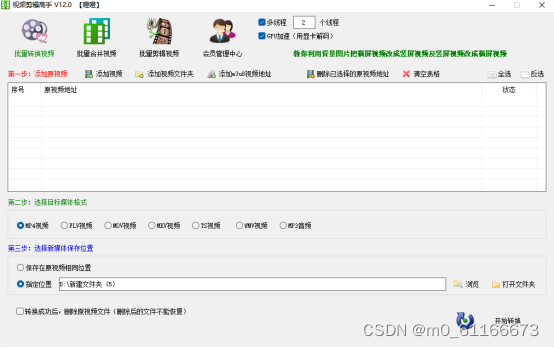
切换到“批量剪辑视频”的功能版块上,点开“添加视频”在弹出的窗口上,选择多个视频,打开导入到原视频地址栏上。
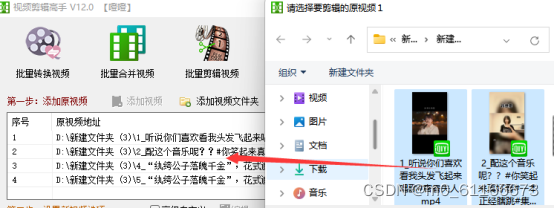
然后设置裁剪画面,打勾“画面裁切”并设置宽度和高度,及保留区域的位置。也可以点开”智能编辑裁切区域”按键
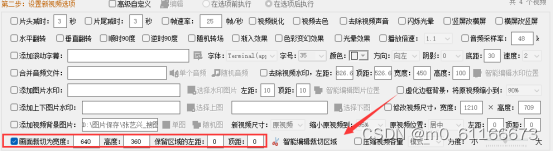
在弹出的话框中,选择一个视频,用里面线条设置裁切的区域保留的位置,区域外的删除。设置好后,单击“保存设置”
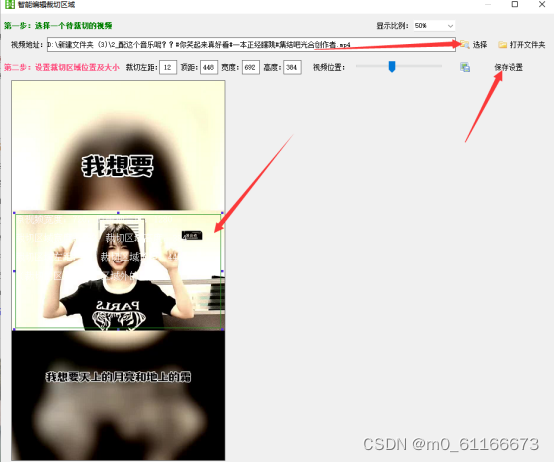
点开“浏览”选择新视频的保存位置,选择文件夹后,点“确定”
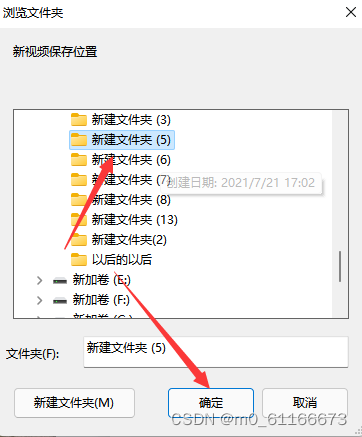
确定选择好设置后,点开“开始剪辑”,右上角会出现有进度条滚动,提示剪辑进度。
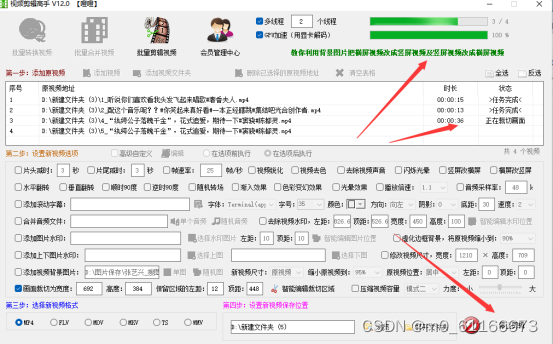
等全部剪辑好了,打开文件夹查看新视频,打开一个新视频和原视频对比,画面裁切明显成功。
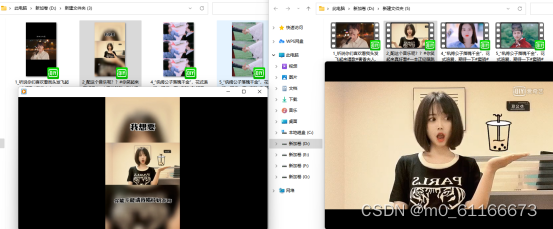






















 155
155











 被折叠的 条评论
为什么被折叠?
被折叠的 条评论
为什么被折叠?








